
photoshop 2021正式版是一款拥有非常强大的P图功能软件,这里不管你想把相片变成什么效果都可以完成,很多时候我们想把相片的背景图换掉,却经常因为抠图没办法精致化导致换上去的背景不自然,没关系,一起和我来看看ps2021正式版里面的抠图修图工具,教你如何快速精准抠图。
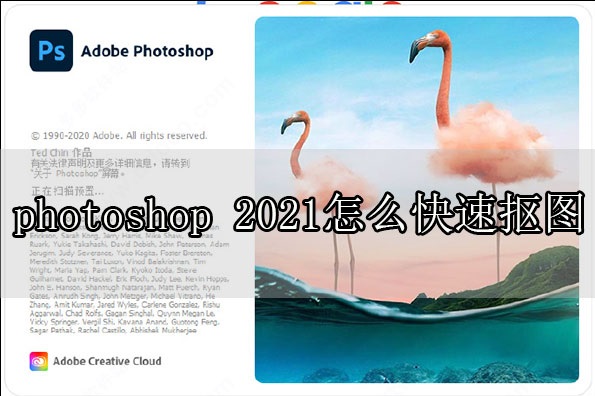
photoshop 2021怎么快速抠图
第一步:打开图片
打开图片并复制一层背景图层

第二步:使用快速选择工具抠图
点击工具栏【快速选择工具】选择人物整体轮廓
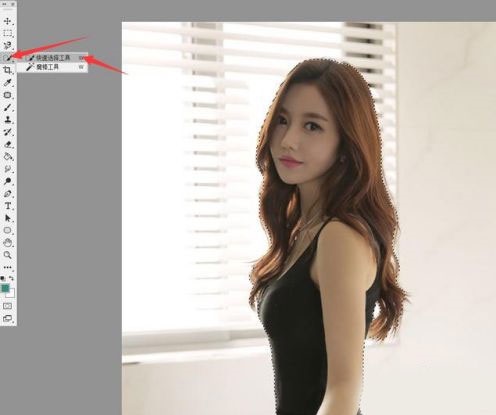
第三步:调整边缘
人物身上鼠标右键选择【选择并遮住】进入调整边缘界面
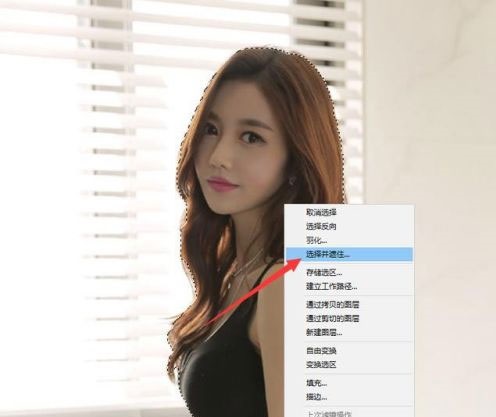
选择【调整边缘画笔】涂抹人物与背景相间的区域,确定后回到图层面板
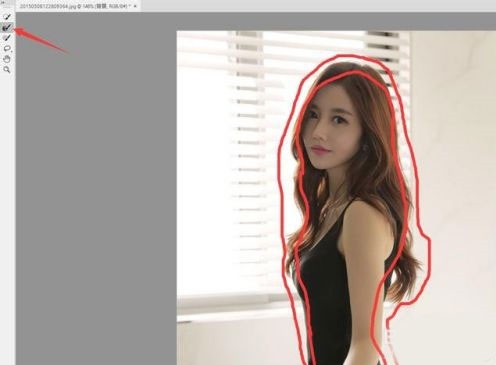
第四步:复制粘贴
使用快捷键复制粘贴ctrl c复制,ctrl v粘贴得到新的图层
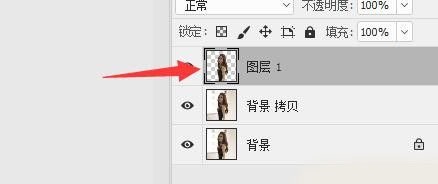
然后我们把背景图片拖进来,放到图层1下方

这就是如何使用PS2021正式版快速抠图的操作方法,希望对大家有所帮助,想了解更多请继续关注我们。